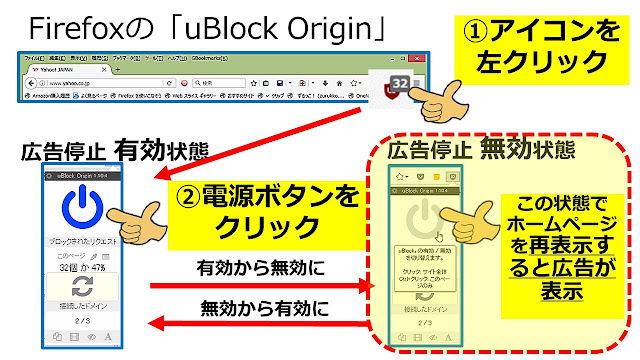「uBlock Origin」は、ブラウザChrome版、Firefox版が揃っており、広告停止の有効/無効の操作も簡単です。
また、「uBlock Origin」を使うことでメモリやCPUの節約も可能になります。もし、広告動画などで困っていたら、ぜひ活用してみて下さい。
ただし、「uBlock Origin」を導入した後、これまで見ていたサイトがうまく見れなくなった場合は、uBlockのアイコンをクリックし、「大きな電源ボタン」をクリックしOFFにして、”uBlockを無効”にしてください。
私の場合は、GooglePlayMusicで音楽を再生できなくなったり、Tverで動画再生ができなくなりましたが、”uBlockを無効”にして、うまく実行できるようになりました。
最近は、宣伝優先で、利用者のことを考えていないホームページが増えてきたので、「uBlock Origin」のような拡張機能で、広告ブロックを実施する拡張機能は必要な時代になりました。
(注1)「uBlock」と「uBlock Origin」の違い・・・「uBlock Origin」がお勧め
「uBlock」のサポートに時間をとられるので、オリジナルの作者が権限を第三者のチームに譲渡。その後、譲渡先の方で問題があり、元の開発者が「uBlock Origin」を公開しているようです。
(注2)「Adblock Plus」に比べ「uBlock Origin」は軽量でCPU負荷も軽い
広告ブロッカーソフトの定番「Adblock Plus」に比べ、「uBlock Origin」はメモリ消費量が少ない軽量ブロッカーと言われています。詳しくは以下を参照下さい。
定番広告ブロッカー「AdBlock Plus」と軽量ブロッカー「uBlock」を比較
http://gigazine.net/news/20160314-ublock-vs-abp/
なお、広告動画は、通常、ホームページを開くと、まずは停止の状態で表示され、利用者が見たい時に動画を再生させる仕組みになっています。
しかし、利用者のことを考慮していないサイトの場合、ホームページを開いただけで、広告動画が表示され、肝心の情報をみるまで時間がかかります(このような仕様は止めて欲しいですね)。
■
■ 広告を停止するブラウザの拡張機能(アドオン)「uBlock Origin」
■
Chrome版のインストール
uBlock Origin - Chrome ウェブストア
Firefox版のインストール
uBlock Origin :: Add-ons for Firefox
「uBlock Origin」のアイコンをクリックして表示される「大きな電源ボタン」をクリックして、uBlockの有効/無効(広告停止の有効/無効)を切り替えます。
「大きな電源ボタン」がONで、uBlockが有効(広告停止が有効)
「大きな電源ボタン」がOFFで、uBlockが無効(広告停止が無効)
(注)これまで見ていたサイトがうまく見れなくなった場合は、uBlockが原因の場合がありますので、そのときはuBlockを無効にしてください。
私の場合は、uBlockが有効な状態では、GooglePlayMusicで音楽を再生できず、uBlockを無効にしたら再生できました。
なお、「大きな電源ボタン」がONで、”uBlockが有効”な状態で、以下の操作で、該当サイトで”uBlockを無効”にできます。
下記操作実行後、uBlockが無効になり、通常状態になります。
「大きな電源ボタン」を”クリック”でサイト全体を無効
「大きな電源ボタン」を”Ctrl+クリック”で該当ページのみ無効
[Chromeの場合]
[Firefoxの場合]
(注意事項)
「uBlock Origin」には、悪質なサイトと判断した場合に、サイトを表示しないフィルタリング機能もあります。そのため、特定のサイトが表示されない場合があります。
その場合は、表示された[一時的]のボタンをクリックしてブロックを解除下さい。それでも表示されない場合は再読込して下さい。それで表示されます。